- Część 1. Napraw ekran iPhone'a, który nie reaguje na dotyk po ponownym uruchomieniu
- Część 2. Napraw ekran iPhone'a, który nie reaguje na dotyk, używając odzyskiwania systemu FoneLab iOS
- Część 3. Napraw ekran iPhone'a, który nie reaguje na dotyk poprzez aktualizację oprogramowania
- Część 4. Często zadawane pytania dotyczące ekranu iPhone'a, który nie reaguje na dotyk
Przewodnik instruktażowy, jak naprawić iPhone'a, który nie reaguje na dotyk
 Dodane przez Lisa Ou / 20 lutego 2024 09:00
Dodane przez Lisa Ou / 20 lutego 2024 09:00 Dobry dzień! Ekran mojego iPhone'a nie reaguje na dotyk, co utrudnia wykonywanie niektórych zadań. Potrzebuję informacji, które zapisałem w aplikacji Notatki, aby odrobić pracę domową i wysłać mamie SMS-a z informacją o moim miejscu pobytu. Ponieważ jednak ekran mojego urządzenia nie reaguje, nie mogę wykonać żadnej z tych czynności, w tym innych czynności. Ktokolwiek, proszę zasugerować coś, co mogę zrobić, aby to naprawić.
Ekran iPhone'a to podstawowy sposób nawigacji po wszystkich elementach urządzenia. Dlatego też, jeśli nagle przestanie odpowiadać, nie będzie można wykonywać żadnych czynności na iPhonie, np. grać w gry, wysyłać wiadomości, oglądać filmów, przeglądać online i wykonywać innych czynności. Ale czy wiesz, co powoduje taką sytuację? Cóż, istnieje wiele możliwych problemów, dla których ekran iPhone'a nie reaguje. Należą do nich uszkodzenia fizyczne, usterki oprogramowania, zalania, awarie sprzętu itp. Ale nie martw się; przyczyna nie ma znaczenia, ponieważ poniższy artykuł zapewni wystarczające rozwiązania. Zostaną również podane proste wskazówki, co uprości proces.
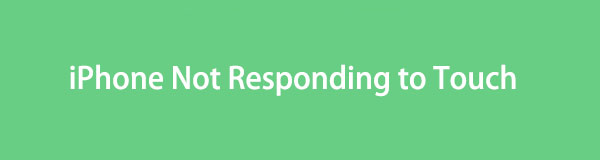

Lista przewodników
- Część 1. Napraw ekran iPhone'a, który nie reaguje na dotyk po ponownym uruchomieniu
- Część 2. Napraw ekran iPhone'a, który nie reaguje na dotyk, używając odzyskiwania systemu FoneLab iOS
- Część 3. Napraw ekran iPhone'a, który nie reaguje na dotyk poprzez aktualizację oprogramowania
- Część 4. Często zadawane pytania dotyczące ekranu iPhone'a, który nie reaguje na dotyk
FoneLab umożliwia naprawę iPhone'a / iPada / iPoda z trybu DFU, trybu odzyskiwania, logo Apple, trybu słuchawek itp. Do stanu normalnego bez utraty danych.
- Napraw wyłączone problemy z systemem iOS.
- Wyodrębnij dane z wyłączonych urządzeń iOS bez utraty danych.
- Jest bezpieczny i łatwy w użyciu.
Część 1. Napraw ekran iPhone'a, który nie reaguje na dotyk po ponownym uruchomieniu
Jeśli ekran Twojego iPhone'a nie reaguje z powodu opóźnień, usterek, błędów, awarii itp., proste ponowne uruchomienie będzie w stanie rozwiązać problem. Zmusi to urządzenie do ponownego uruchomienia, umożliwiając opuszczenie niereagującego ekranu. Następnie iPhone zostanie ponownie uruchomiony, co eliminuje usterki lub wszystko, co mogło pójść nie tak, co spowodowało brak reakcji ekranu. Można ją postrzegać jako metodę natychmiastowej naprawy ze względu na jej szybki proces i możliwość rozwiązania problemu w czasie krótszym lub dłuższym niż minuta. Także nie masz nic do stracenia.
Postępuj zgodnie z poniższym wygodnym procesem, aby naprawić ekran iPhone'a, który nie reaguje przez: uruchom ponownie iPhone'a:
iPhone bez klawisza Home: Naciśnij i zwolnij klawisz iPhone'a Maksymalna objętość natychmiast i wykonaj to samo z Ciszej przycisk zaraz po. Następnie naciśnij sen/Budzić naciśnij dłużej i poczekaj, aż ekran wyłączy się, a następnie uruchomi ponownie.
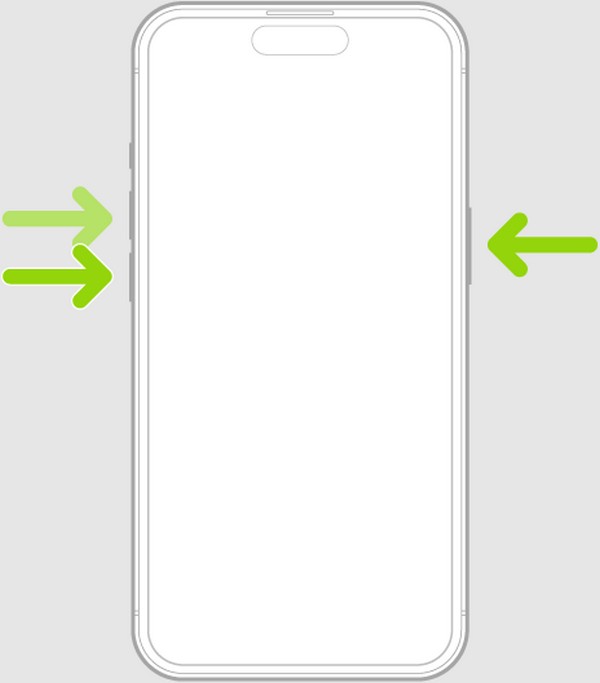
iPhone z klawiszem Home: Kciuk w dół na iPhonie sen/Budzić i klawisze Home jednocześnie przez kilka sekund. Gdy logo Apple pojawi się na ekranie, puść klawisze, aby umożliwić pomyślne ponowne uruchomienie urządzenia.
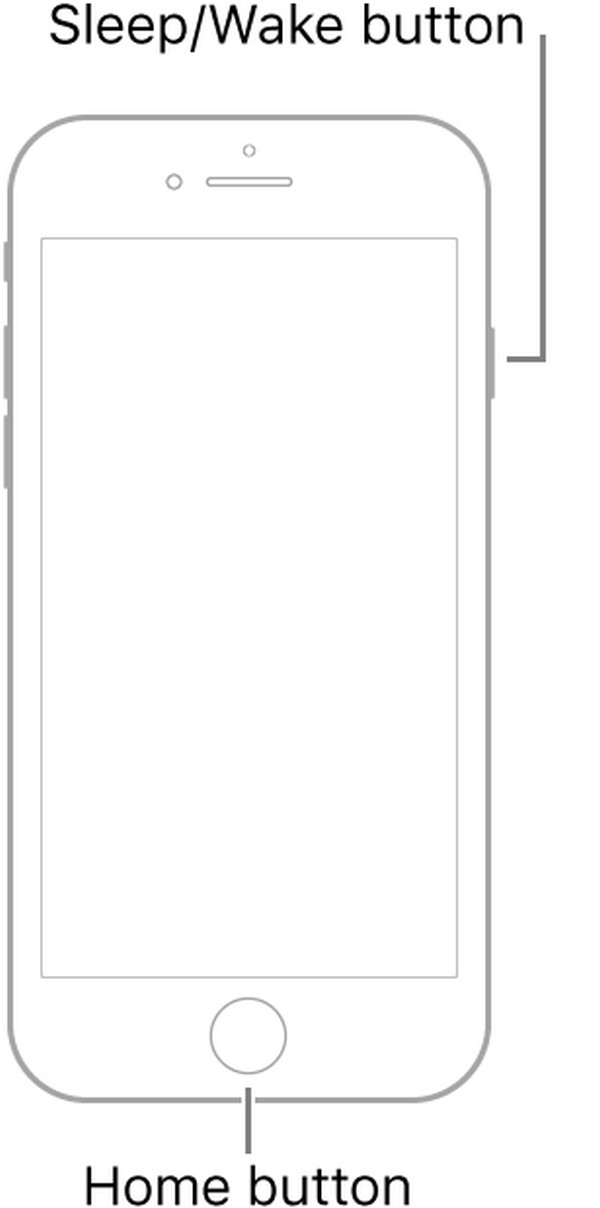
Należy jednak pamiętać, że ponowne uruchomienie to tylko proste rozwiązanie. Zatem będzie działać tylko w przypadku podstawowych problemów, takich jak te wspomniane wcześniej. Jeśli ekran nie reaguje na skutek bardziej złożonego lub technicznego problemu, bardziej odpowiednie będą poniższe zaawansowane procedury.
Część 2. Napraw ekran iPhone'a, który nie reaguje na dotyk, używając odzyskiwania systemu FoneLab iOS
Odzyskiwanie systemu FoneLab iOS, z drugiej strony, jest programem naprawy komputerów innej firmy. Tak, wymaga instalacji, ale danie jej szansy pozwoli ci cieszyć się kilkoma korzyściami. W końcu zainstalowanie go na komputerze nie zajmuje dużo czasu, a nawigację można łatwo przeprowadzić nawet jako początkujący. Naprawia proste i techniczne problemy, które mogły powodować brak reakcji ekranu, ale nie wymaga profesjonalnej nawigacji, a jego funkcje można łatwo zrozumieć.
FoneLab umożliwia naprawę iPhone'a / iPada / iPoda z trybu DFU, trybu odzyskiwania, logo Apple, trybu słuchawek itp. Do stanu normalnego bez utraty danych.
- Napraw wyłączone problemy z systemem iOS.
- Wyodrębnij dane z wyłączonych urządzeń iOS bez utraty danych.
- Jest bezpieczny i łatwy w użyciu.
Co więcej, to narzędzie do naprawy rozwiązuje również inne problemy systemowe oprócz niereagującego ekranu. Możesz także użyć go później na urządzeniu z systemem iOS lub iPadOS, które nie może się zaktualizować, oczekuje na aktywację, nie ma usługi, nie udało się go ponownie uruchomić i nie tylko. Można go zainstalować na prawie wszystkich komputerach z systemem macOS i Windows, niezależnie od ich wersji. Ponadto, w przeciwieństwie do innych programów, jego typy naprawy Standard i Advanced pomagają, jeśli wolisz wymazać lub zachować zawartość iPhone'a.
Zapoznaj się z pomocnymi instrukcjami poniżej, które stanowią wzór naprawienia problemu zawieszania się iPhone'a i braku reakcji na dotyk Odzyskiwanie systemu FoneLab iOS:
Krok 1Przejdź do aplikacji do przeglądania i zobacz oficjalną stronę FoneLab iOS System Recovery. A Darmowe pobieranie przycisk zostanie wyświetlony w lewym dolnym rogu, kliknij go, aby zapisać plik instalacyjny programu naprawczego. Następnie otwórz go, aby umożliwić instalację z paskiem stanu na dole. Po zakończeniu uruchom narzędzie na pulpicie, aby rozpocząć naprawę.
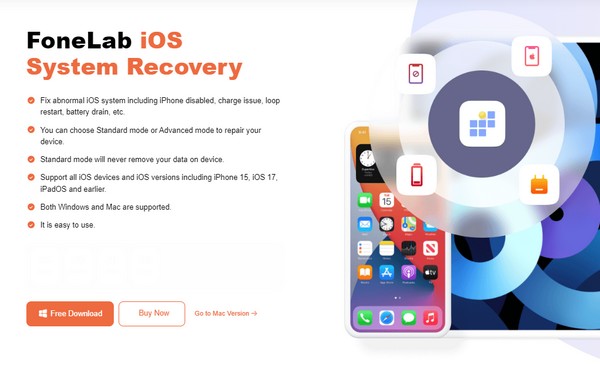
Krok 2Nawiguj do Odzyskiwanie systemu iOS funkcja, gdy prezentowany jest projekt interfejsu zorientowany na użytkownika. Następnie na kolejnym ekranie kliknij Starti zostaną wyświetlone dostępne typy napraw. Upewnij się, że rozumiesz oba tryby, Zaawansowane i Standard, aby uniknąć wybrania opcji, której możesz żałować. Następnie naciśnij Potwierdzać opcja przejścia dalej.
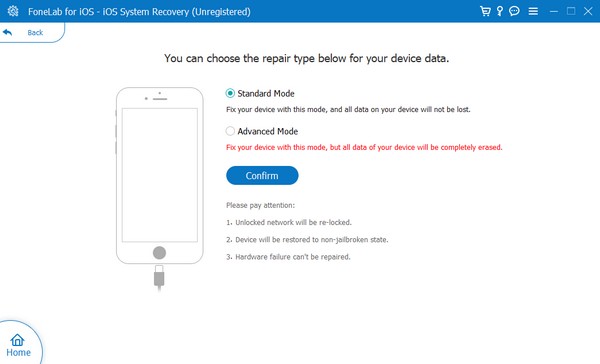
Krok 3Twój iPhone również musi połączyć się z programem, podłączając go do komputera kablem Lightning. Następnie postępuj zgodnie z instrukcjami wyświetlanymi na ekranie, aby przejść do trybu odzyskiwania, ale musisz najpierw wybrać model urządzenia u góry, aby zobaczyć odpowiednie wskazówki. Następnie zostanie zapisany pakiet oprogramowania sprzętowego, aby naprawić niereagujący ekran Twojego iPhone'a.
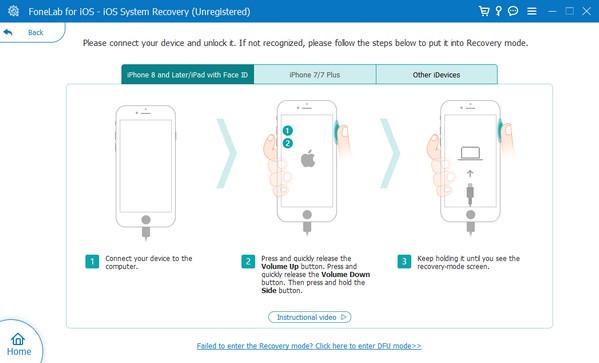
FoneLab umożliwia naprawę iPhone'a / iPada / iPoda z trybu DFU, trybu odzyskiwania, logo Apple, trybu słuchawek itp. Do stanu normalnego bez utraty danych.
- Napraw wyłączone problemy z systemem iOS.
- Wyodrębnij dane z wyłączonych urządzeń iOS bez utraty danych.
- Jest bezpieczny i łatwy w użyciu.
Część 3. Napraw ekran iPhone'a, który nie reaguje na dotyk poprzez aktualizację oprogramowania
Tymczasem aktualizacja oprogramowania lub systemu będzie odpowiednia, jeśli Twój iOS jest nieaktualny. Jeśli nie jesteś tego świadomy, nieaktualny system może również powodować problemy z urządzeniem. Dzieje się tak dlatego, że aplikacje i inne usługi na iPhonie również się aktualizują. Dlatego też jego system musi zostać zaktualizowany, aby nadążać za zmianami i obsługiwać je. Przecież poprawi to także wydajność iPhone'a. Jednak ten proces będzie pomocny, jeśli tylko określony ekran, na przykład interfejs aplikacji, nie odpowiada i nadal można nawigować do innych aplikacji. Jeśli nie, będzie to niemożliwe. Ponadto urządzenie musi mieć wystarczającą ilość miejsca na zarządzanie aktualizacją, więc sprawdź to.
Postępuj zgodnie z poniższymi łatwymi w obsłudze wskazówkami, aby naprawić ekran iPhone'a, który nie odpowiada po aktualizacji oprogramowania:
Krok 1Otwórz Ogólne sekcja na Ustawienia aplikację na iPhone'a. Zostaną zaprezentowane różne opcje, ale wybierz Aktualizacja oprogramowania patka. Jeśli aktualizacja jest dostępna, pojawi się ona na następnym ekranie.
Krok 2W obszarze nowej aktualizacji wybierz opcję Pobierz i zainstaluj kartę, aby zaktualizować system iPhone'a. Po zakończeniu spróbuj ponownie otworzyć i nawigować po niereagującym ekranie urządzenia, jeśli w końcu zacznie działać poprawnie.
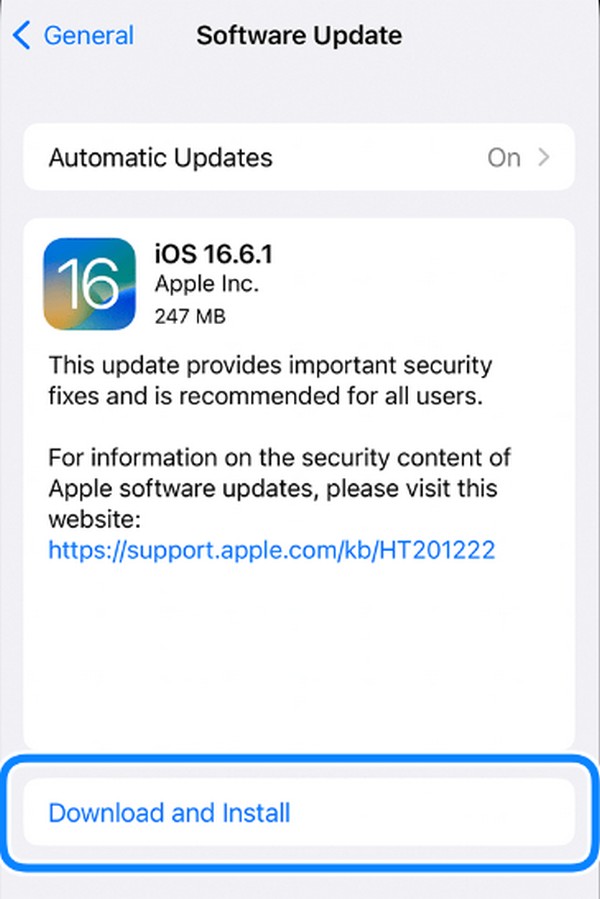
Oprócz sprawdzenia, czy masz wystarczającą ilość miejsca, najlepiej będzie mieć kopię zapasową danych. Czasami aktualizacja systemu kończy się niepowodzeniem, powodując usunięcie całej zawartości iPhone'a. Dlatego wcześniejsze zapisanie kopii zapasowej będzie bardzo pomocne, jeśli coś pójdzie nie tak.
FoneLab umożliwia naprawę iPhone'a / iPada / iPoda z trybu DFU, trybu odzyskiwania, logo Apple, trybu słuchawek itp. Do stanu normalnego bez utraty danych.
- Napraw wyłączone problemy z systemem iOS.
- Wyodrębnij dane z wyłączonych urządzeń iOS bez utraty danych.
- Jest bezpieczny i łatwy w użyciu.
Część 4. Często zadawane pytania dotyczące ekranu iPhone'a, który nie reaguje na dotyk
Jak mogę sterować iPhonem, gdy ekran nie reaguje?
Jeśli na Twoim iPhonie jest włączona funkcja Siri, możesz za jej pomocą sterować urządzeniem. Wykorzystuje wyłącznie rozpoznawanie głosu, więc wystarczy mówić w pobliżu mikrofonu, aby wydać Siri polecenie dotyczące zadania, które chcesz wykonać na urządzeniu.
Co się stanie, jeśli ponowne uruchomienie nie zadziała na moim iPhonie?
Nie martw się; ekran będzie po prostu nie reagował. Zwykle nie powoduje to dalszych problemów. Dlatego po prostu użyj innej metody, np Odzyskiwanie systemu FoneLab iOS, ponieważ jest bardziej zaawansowany w zakresie rozwiązywania problemów z systemem urządzenia.
Są to najskuteczniejsze i najwygodniejsze strategie, które można zastosować, jeśli ekran iPhone'a nie reaguje. Po zapoznaniu się z powyższymi informacjami gwarantujemy, że ekran Twojego urządzenia będzie ponownie działał prawidłowo.
FoneLab umożliwia naprawę iPhone'a / iPada / iPoda z trybu DFU, trybu odzyskiwania, logo Apple, trybu słuchawek itp. Do stanu normalnego bez utraty danych.
- Napraw wyłączone problemy z systemem iOS.
- Wyodrębnij dane z wyłączonych urządzeń iOS bez utraty danych.
- Jest bezpieczny i łatwy w użyciu.
